¿Te olvidaste el teléfono en algún lado? ¿Te lo robaron o lo perdiste? No te preocupes, Google tiene una solución para ayudarte a encontrar tu dispositivo Android y proteger tus datos. Se llama Encontrar mi dispositivo y es una función que viene integrada en tu cuenta de Google. Te explico cómo usarla paso a paso.
Qué necesitás para usar Encontrar mi dispositivo 📋
Para poder localizar, bloquear o borrar tu dispositivo Android perdido, tenés que cumplir con algunos requisitos previos:
- Haber iniciado sesión en una cuenta de Google en el dispositivo.
- Tener activada la ubicación del dispositivo.
- Tener activada la función Encontrar mi dispositivo.
- Tener batería y estar conectado a una red de datos móviles o Wi-Fi.
- Ser visible en Google Play.
Si usás la verificación en dos pasos, también tenés que habilitar la opción “Almacenar ubicación reciente” para que Google guarde la última ubicación de tu teléfono encriptada con la contraseña de tu cuenta.
Cómo encontrar tu dispositivo Android desde una computadora 💻
Si querés buscar tu dispositivo Android desde una computadora, seguí estos pasos:
- Entrá a android.com/find desde un navegador web.
- Iniciá sesión con tu cuenta de Google.
- Si tenés más de un dispositivo, seleccioná el que querés encontrar en la parte superior de la barra lateral.
- El dispositivo perdido recibirá una notificación y aparecerá su ubicación aproximada en el mapa. Si no se encuentra, puede que veas su última ubicación conocida, si está disponible.
- Si querés, podés habilitar las funciones de bloqueo y borrado presionando el botón correspondiente.
- Elegí lo que querés hacer:
- Reproducir sonido: Hace sonar tu dispositivo con el volumen máximo durante 5 minutos, aunque esté configurado en silencio o vibración.
- Bloquear dispositivo: Bloquea tu dispositivo con tu PIN o contraseña. Si no tenés un bloqueo, podés configurarlo. Para ayudarte a recuperar el dispositivo, podés agregar un mensaje o número de teléfono a la pantalla de bloqueo.
- Borrar datos del dispositivo: Borra de forma permanente todos los datos de tu dispositivo, pero es posible que no borre el contenido de las tarjetas SD. Después de borrar los datos, Encontrar mi dispositivo dejará de funcionar en el dispositivo.
Cómo encontrar tu dispositivo Android desde otro teléfono o tablet 📱
Si querés buscar tu dispositivo Android desde otro teléfono o tablet, seguí estos pasos:
- Descargá la app de Encontrar mi dispositivo desde Google Play si no la tenés.
- Abrí la app y iniciá sesión.
- Si perdiste tu propio dispositivo, presioná Continuar como [tu nombre].
- Si querés ayudar a un amigo, presioná Acceder como invitado y permití que inicie sesión.
- En los dispositivos de la lista, seleccioná el que querés encontrar.
- Encontrarás las mismas opciones que desde una computadora.
Es posible que debas proporcionar el PIN de pantalla bloqueada para el dispositivo Android que quieras ubicar. Esto se aplica a Android 9 o versiones posteriores. Si el dispositivo que buscás no usa un PIN o ejecuta Android 8 o una versión anterior, es posible que se te solicite la contraseña de Google.
Cómo encontrar tu dispositivo con tu reloj Wear OS ⌚
Si perdés un teléfono o una tablet Android que está conectado a un reloj inteligente Wear OS, podés encontrarlo con el reloj.
Cómo encontrar el número IMEI de tu dispositivo Android 📞
Para inhabilitar el dispositivo, tu proveedor de servicios de telefonía celular puede usar el número IMEI. Podés encontrarlo en la configuración del teléfono o mediante Encontrar mi dispositivo.
Para ver el número IMEI con la app de Encontrar mi dispositivo:
- Abrí la app de Encontrar mi dispositivo.
- Seleccioná el dispositivo que querés ubicar.
- Presioná el ícono de ajustes.
Para encontrar el IMEI del dispositivo en un navegador web:
- Entrá a android.com/find.
- Junto al dispositivo, presioná el ícono de información.
👉 Cómo saber si un celular está bloqueado (en banda negativa)
Conclusión
En este artículo te mostré cómo encontrar tu dispositivo Android perdido con Google, una función muy útil que te puede salvar de un apuro. Espero que nunca tengas que usarla, pero si lo hacés, ya sabés cómo hacerlo.

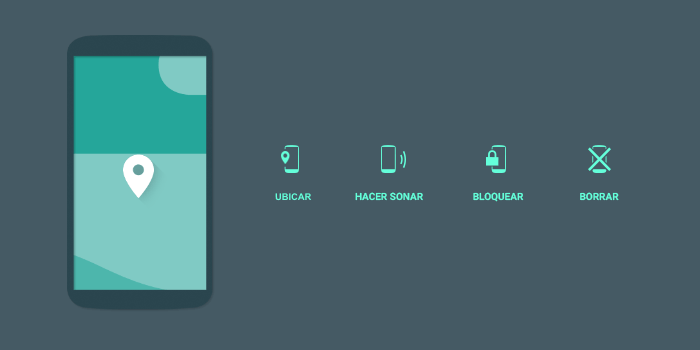
Yo uso la app androidlost (gratis, con opción a donar). Con muchas más funciónes.
Hace rato que estoy buscando algún programa para instalar en el cel para localizarlo en caso de robo!!
Gracias por compartir esto!!
hola a mi sobrina le robaron la table t y acabo de bajar un programa de play store que se llama administrador de dispositivos. entre como invitado y me localizo el celular al colocar los datos de la cuenta google de mi sobrina co su contraseña. tuve que actualizar la busqueda porque no me daba.
Genial, saludos
excelente nota, gracias!!!
Bueniiisimo. Incluso cuando se pierde en casa y está en silencioso está bueno poder hacerlo sonar.
Nos pasó justo eso y gracias a tu recomendación encontramos el celular! La sensación de encontrarlo cuando lo creías perdido es lo más!
No parece para nada bueno, según muchas opiniones que puedo leer hay que tener el GPS siempre activado, quien usa esa opción siempre prendida? no dura nada la bateria de esa forma… debería poder activarse el GPS via internet y posterior a eso realizar el rastreo «silencioso», y el otro error catastrófico es que al rastrearlo desde una PC emite un sonido y aparece un aviso en pantalla, así los ladrones se ven en sobreaviso apagando el celular o quitandole la bateria, nunca mas lo volverán a ver…
Esta app solo sirve si lo hemos extraviado y nadie lo ha encontrado, no sirve si nos lo han robado, o quien lo ha encontrado desea conservarlo, porque es muy fácil evadir la búsqueda con solo apagarlo.
Por lo que puedo leer la app androidlost que nombran en un comentario aquí arriba tiene la opción de activar el GPS si estuviera apagado. No puedo creer que a los chicos de GOOGLE se le pasara algo así… quizas los usuarios que pusieron sus comentarios en el playstore de google no estén bien informados…
No es que tenga todo el tiempo en uso el GPS, la ubicación aproximada puede obtenerla a partir del WiFi o la antena de celular a la que esté conectado el equipo. El GPS solo es necesario en el momento que quieras consultar la ubicación con mayor precisión. El sonido o el aviso solo aparecen si los solicitas, se supone que el sonido te va a servir si estás cerca del equipo (por ejemplo si lo dejaste entre los almohadones del sofá o se te cayó al piso y quedó tapado por las hojas). En caso de que sepas que te lo robaron y de que no lo vas a recuperar tendrías que usar la función de borrado.
SI para ser gratis es algo que puede llegar a ser útil, pero hay otras aplicaciones mejor desarrolladas. Que te permiten tomar fotos en modo silencioso, entre otras cosas… creo que esta verde esta app aun, y para venir de la mano de google me parece muy pobre.
Gracias por tus aportes, siempre te leo y son cosas interesantes.
Muchas gracias Nacho!!……ya lo instalé y funciona perfectamente. Cordiales saludos entrerrianos.
para Iphone tendrias algo ???
Para iPhone tenés que entrar en icloud.com/find
gracias por esta tremenda idea sin lugar a dudas me sirve mucho
buenos métodos desde la introducción hasta el final, muy buena para aprender a rastrear celulares Android